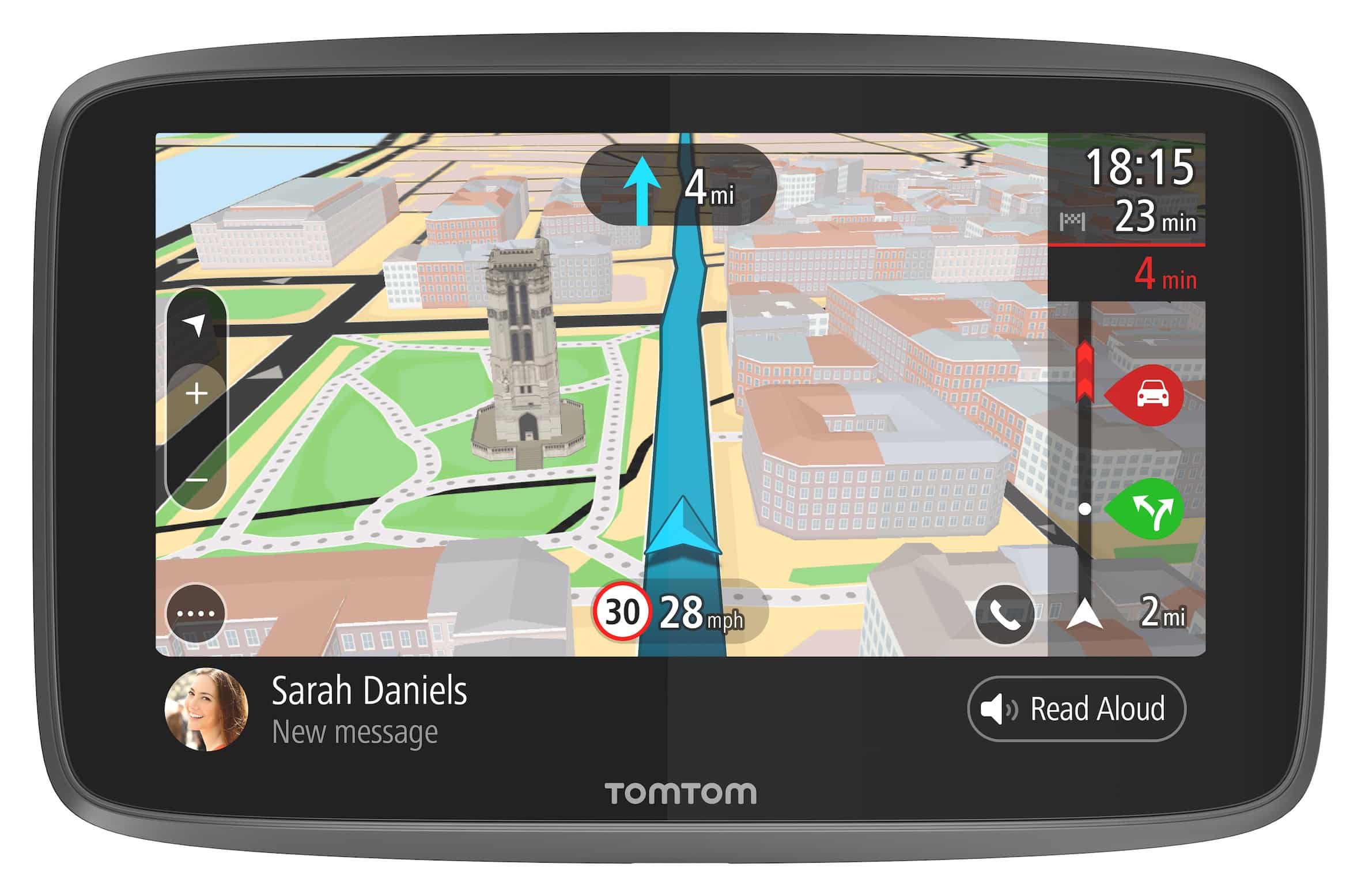90
TomTom は、ナビゲーションデバイス用のソフトウェアと地図のアップデートを頻繁に提供しています。この実用的なヒントでは、アップデートをできるだけ迅速かつ簡単にインストールする方法をご紹介します。
TomTom アップデートを開始
スムーズなTomTomの更新により、最新の地図と信頼性の高いナビゲーションを確実に利用できます。 手順は数ステップで、数分で完了します。
- MyDrive Connectをダウンロードしてインストールする:TomTomのウェブサイトにアクセスし、お使いのコンピュータ用の「MyDrive Connect」プログラムをダウンロードします。インストール手順に従ってソフトウェアをインストールします。
- TomTomデバイスを接続します。USBケーブルを使用して、ナビゲーションデバイスをコンピュータに接続します。デバイスがMyDrive Connectに認識されるまで待ちます。
- Login: TomTomアカウントでサインインします。アカウントをお持ちでない場合は、ソフトウェアから直接登録できます。
- 更新の確認:ログイン後、ソフトウェアが利用可能な更新を表示します。「すべての更新をインストール」をクリックして、最新ソフトウェアとマップを使用していることを確認します。
- 更新を完了する:処理が完了するまでデバイスを接続したままにしておきます。データの損失を避けるため、その旨のメッセージが表示されるまでは切断しないでください。
TomTomのアップデートでよくある問題を回避
TomTomのアップデートは常にスムーズに実行されるとは限りません。以下のヒントは、よくある間違いを回避し、プロセスを効率的に完了させるのに役立ちます。
- 安定したインターネット接続を確保する:不安定なWi-Fi接続で更新を中断しないようにしてください。 最大限の安定性を確保するには有線接続を使用してください。
- ストレージ容量を確認する: デバイスに十分なストレージ容量があるか確認してください。必要に応じて、不要な古いカードやデータを削除してください。
- ソフトウェアを定期的に更新する:MyDrive Connectを常に最新の状態に保ってください。ソフトウェアが古いと、デバイス認識やダウンロードに問題が発生することがあります。
- バックアップを作成する:エラーが発生した場合に情報を失わないように、アップデート前に重要なデータを保存してください。
- デバイスを切断しない:アップデートが完了するまでは、デバイスをコンピュータから切断しないでください。